こんにちはTAKAです。
今回は、PC作業をするのに便利なPC拡張機能をご紹介します!
実際に私が仕事やプライベートでも利用している拡張機能で、作業効率が上がります。
PCの拡張機能とは?
PCやブラウザのChromeには拡張機能があります。スマホで言うと、アプリみたいなものです。
標準搭載されているブラウザ機能に拡張機能を使うと、様々なことが便利になります。
1.クリップボード履歴ツール(Clibor)
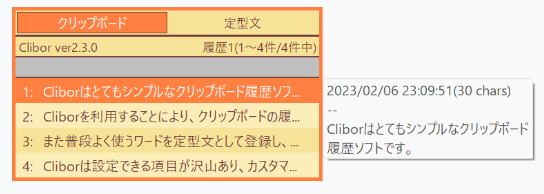
文字をコピーして、文字を貼り付ける。
PCを利用する方は、コピー&ペーストは通常でも使っている機能かと思いますが、拡張することによりより便利になります。
■Clibor
https://chigusa-web.com/clibor/
こちらをインストールすことにより、通常のコピーは1個しか記録されませんが、1万件までの履歴が保存されます。
そのため、2個前にコピーしたものも文字貼り付けが可能になります。
さらに、定型文の保存も可能でありメールの定型文など保存しておくと、大変効率よく仕事が可能です。
2.画面キャプチャ:画像版 Rapture(おにぎり)
画面のスクリーンショットが取れる、拡張ツールです。
■Rapture(おにぎり)
https://www.vector.co.jp/soft/win95/art/se386376.html
とてもシンプルで、おにぎりのアイコンを押すだけで、スクショ範囲の選択を行い、画像保存が可能です。
画面の一部選択などできるために、画像加工の手間がなくなり大変便利です。
またシンプルなために、動作も軽くおすすめです。
2.画面キャプチャ動画版 作業・動作内容を簡単にGif保存可能(ScreenToGif)
先程は画像のスクショでしたが、次はGif形式(動画みたいな画像)で画面キャプチャができるツールです。
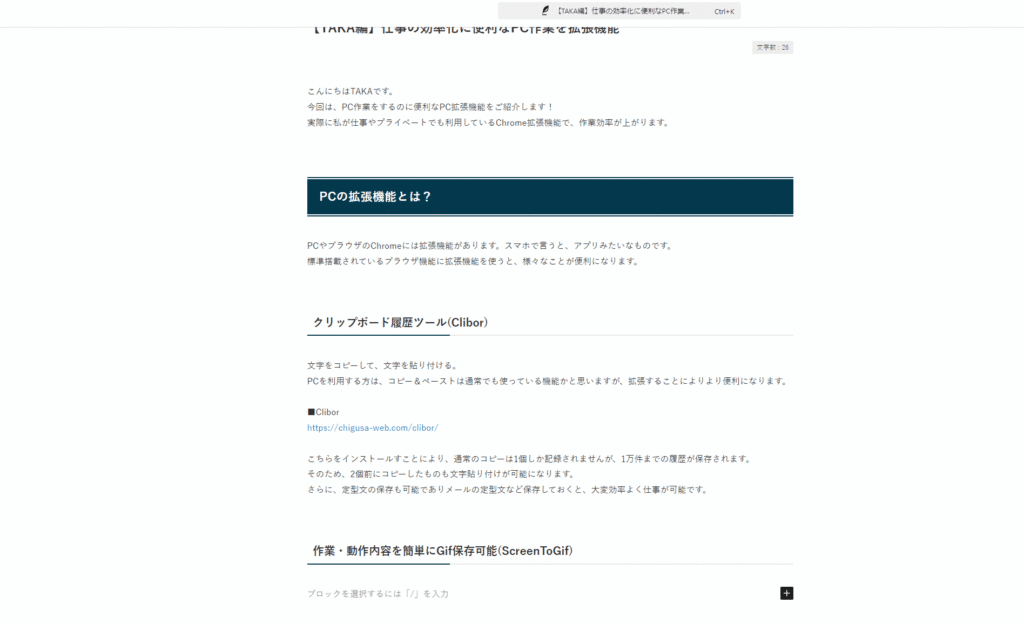
このようにPC画面の録画が可能です。
リモートワークなどでZOOMを使わずに、簡単に操作画面などを共有できるので大変便利です。
また、マニュアル作成なども動画より軽く、WEBブラウザ上で表示可能なため重宝しています。
拡張機能を実際に使ってみて
上記で紹介したツールは実際に私TAKAも利用をしており、大変便利に使っているツールです。
作業は極力低減して、本来集中すべきことに集中することにより効率よく仕事をこなせることに繋がるかと思います。
コピー&ペーストの作業だけでも、右クリックしている方は、「コピー:Ctr+C」,「貼り付け:Ctr+V」だけ覚えるだけでもかなり作業効率が変わります。
今回紹介した、Cliborでは、Ctr+Cで記憶が1万個まで保存されるために、3つ前のコピーを呼び出すなどが、とても簡単にできます。
私が実際に利用している例として、EXCELの転記作業時なども、1つずつ項目と値をコピーして、貼り付けの動作ではなく、複数履歴保存ができるためにまずはコピーを複数行い、貼り付けていくなどが可能です。
また、メール文面などもテンプレ保存しており、冒頭挨拶文やメールマガジンのテンプレ文章など簡単にすぐ貼り付けができるので重宝しています。
また、画面キャプチャの画像・動画と2つのツールを紹介しましたが、こちらもプライベートと仕事どちらにも使っています。
自分にとって必要な情報をnoteやConfluenceに画像をつけ保存し情報整理したり、副業で実施しているブログにも画像やGifを貼り付け情報のリッチ化をしています。また、本業の仕事でもチャットツールで視覚的に共有が簡単になりますので、情報の齟齬なく伝えやすくなり良いです。
まとめ
以前にデスクワーク環境(https://vita-hack.com/archives/120)の記事も執筆しましたが、今回のツールは無料でコストを掛けずに、作業効率をアップする方法のため誰でもすぐに始めることができます!
まずは、ツールインストールをしてみて試してみてください!

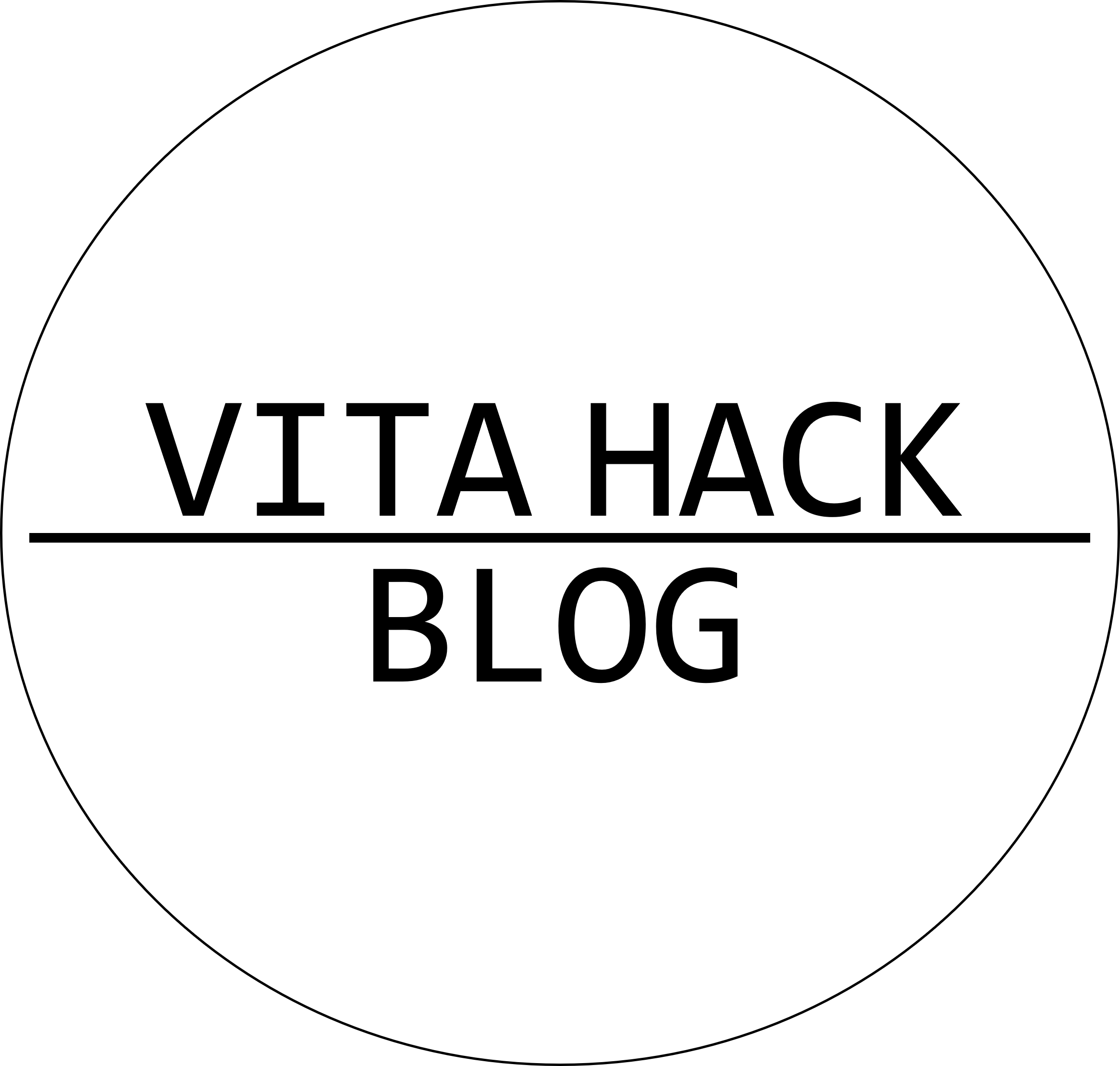

コメント